帮助详情
第一步:
浏览器输入网址:www.ccig.co,打开网页后,点击右上角“登录”链接,进入登录页面,填写正确的登录信息后,点击“登录”按钮即可成功登录用户中心。
第二步:
成功进入用户中心后,点击我的企业管理菜单项。

第三步:
点击左侧“资质授权管理”菜单项
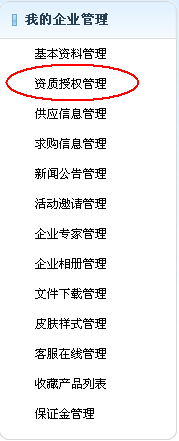
第四步:
打开资质授权管理列表页,可查看当前登陆用户中心用户已上传(已审核和未审核)的资质授权列表信息,如果要查看资质证书信息或荣誉证书信息,请选择下拉框选中一项,输入关键字(可为空)点击搜索按钮即可。

第五步:
同样可以不选择具体的分类,输入关键字后,点击搜索按钮查询资质授权管理列表信息。

第六步:
如果要添加新的资质证书,请点击右侧“添加证书”按钮。

第七步:
打开添加资质证书页面后,依次按格式正确,有效的填写对应的各项信息,证书图片上传请先点击“选择文件”按钮后,选择您要上传的证书图片后,点击“上传”按钮即可。
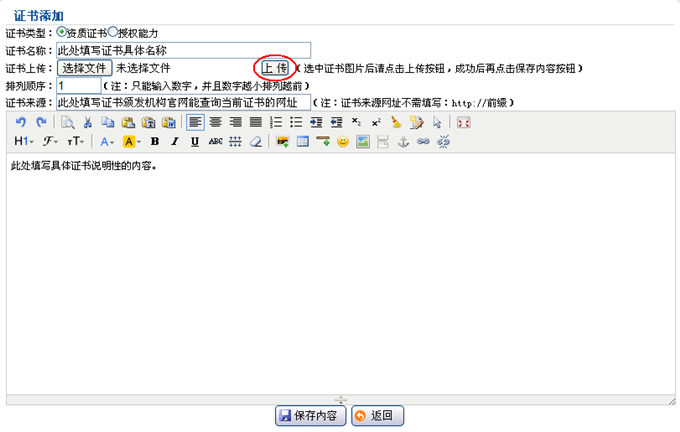
第八步:
对应各项内容填写完毕后,点击页面底部的“保存内容”按钮,即可添加新的证书信息。

第九步:
证书添加成功后,列表页能看到新添加的证书信息,鼠标放到证书名称上,可以预览证书缩略图,如果需要编辑当前证书信息,请点击右侧“编辑”图标。

第十步:
点击“编辑”图标,进入编辑页面后,依次完整、正确填写各项,完毕后点击“保存内容”按钮即可保存编辑成功。
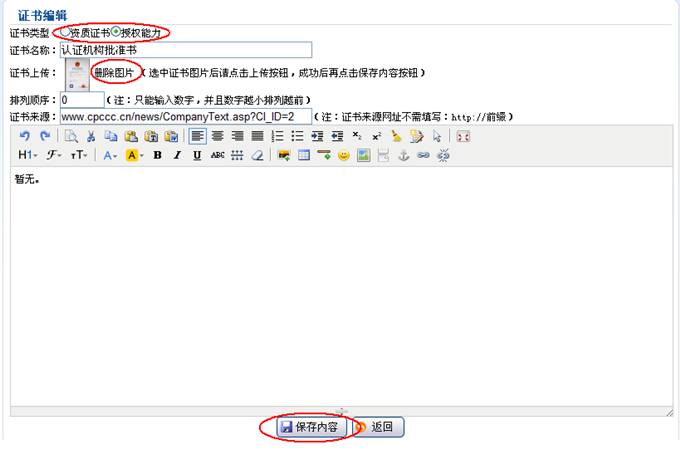
第十一步:
删除当前证书信息,请点击证书列表右侧“×”图标即可。

第十二步:
点击“×”链接后,弹出确认框,点击“确定”按钮即可删除当前证书信息,点击“取消”按钮返回证书列表页。

友情连接